WSUS 30 完整部署.docx
《WSUS 30 完整部署.docx》由会员分享,可在线阅读,更多相关《WSUS 30 完整部署.docx(35页珍藏版)》请在冰豆网上搜索。
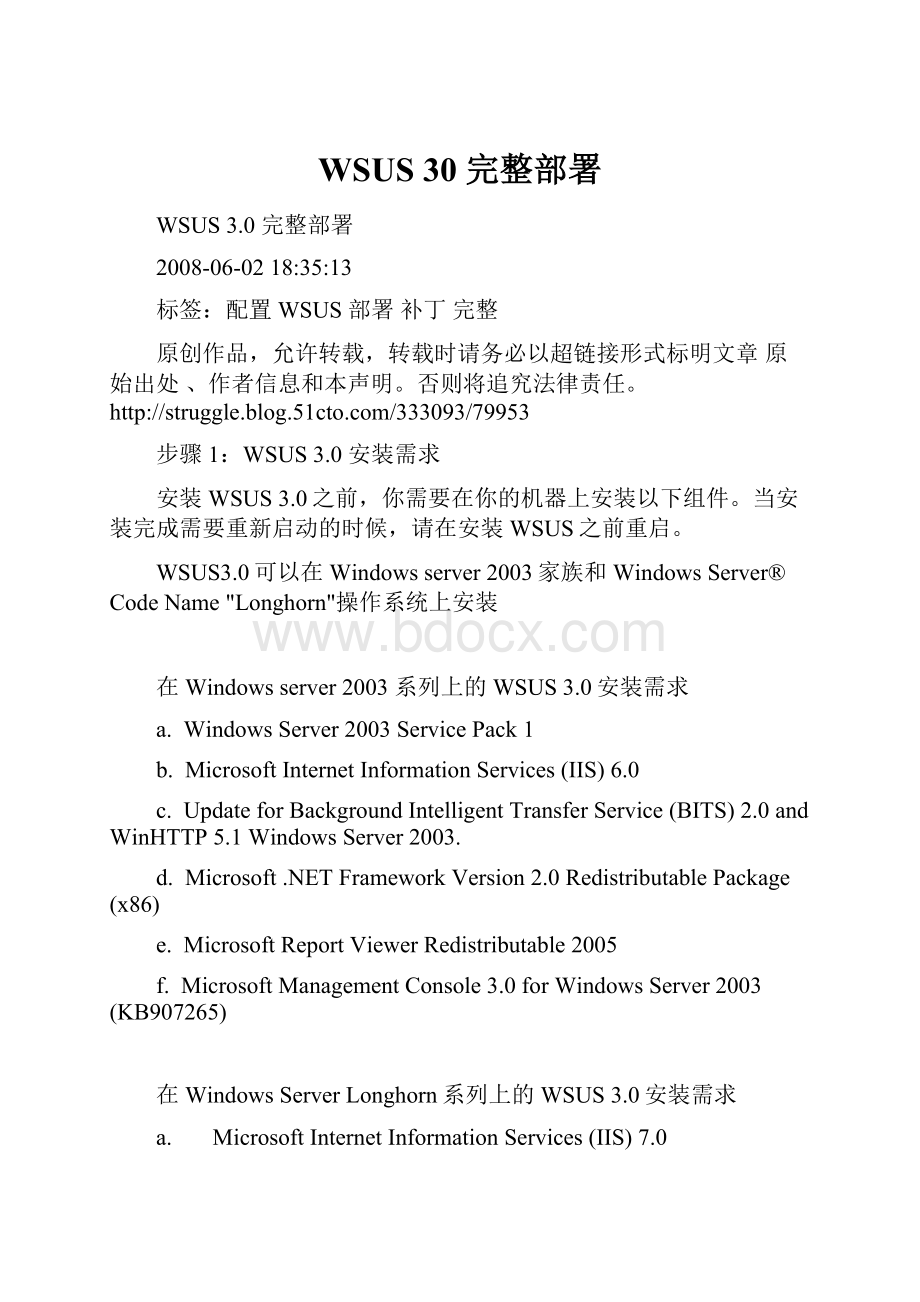
WSUS30完整部署
WSUS3.0完整部署
2008-06-0218:
35:
13
标签:
配置WSUS部署补丁完整
原创作品,允许转载,转载时请务必以超链接形式标明文章原始出处、作者信息和本声明。
否则将追究法律责任。
步骤1:
WSUS3.0安装需求
安装WSUS3.0之前,你需要在你的机器上安装以下组件。
当安装完成需要重新启动的时候,请在安装WSUS之前重启。
WSUS3.0可以在Windowsserver2003家族和WindowsServer®CodeName"Longhorn"操作系统上安装
在Windowsserver2003系列上的WSUS3.0安装需求
a. WindowsServer2003ServicePack1
b. MicrosoftInternetInformationServices(IIS)6.0
c. UpdateforBackgroundIntelligentTransferService(BITS)2.0andWinHTTP5.1WindowsServer2003.
d. Microsoft.NETFrameworkVersion2.0RedistributablePackage(x86)
e. MicrosoftReportViewerRedistributable2005
f. MicrosoftManagementConsole3.0forWindowsServer2003(KB907265)
在WindowsServerLonghorn系列上的WSUS3.0安装需求
a. MicrosoftInternetInformationServices(IIS)7.0
b. WindowsAuthentication(Windows身份验证)
c. ASP.NET
d. 6.0ManagementCompatibility(6.0管理兼容性)
e. IISMetabaseCompatibility(IIS元数据库的兼容性)
f. MicrosoftReportViewerRedistributable2005
g. MicrosoftSQLServer™ 2005ServicePack 1
.NETFramework2.0andBITS2.0是Windows Server"Longhorn"操作系统自带组件,无需安装
磁盘空间需求和建议
安装WSUS3.0的服务器系统必须满足以下需求:
a. 至少两个系统分区,并且安装WSUS3.0的分区格式必须为NTFS
b. 推荐为系统分区至少保留1GB空间
c. 在WSUS3.0所在分区至少保留20GB的剩余空间,建议为30GB剩余空间
d. 在安装WSUS内部数据库的分区,至少保留2GB剩余空间
管理控制台的安装需求
WSUS3.0现在允许管理控制台安装在远程系统上并与WSUS服务器分离.控制台只被允许在以下操作系统上:
a. Windows Server®Code Name"Longhorn"
b. Windows Vista™
c. WindowsServer 2003ServicePack 1andmore
d. WindowsXPServicePack 1orServicePack 2
下面是安装控制台的组件需求:
a. Microsoft.NETFrameworkVersion2.0RedistributablePackage(x86)b. MicrosoftManagementConsole3.0forWindowsServer 2003(KB907265)c. MicrosoftReportViewerRedistributable 2005
客户端计算机平台要求
自动更新是WSUS3.0的客户端组件.自动更新对硬件没有要求,只要可以连接网络.WSUS3.0可以运行在下面的操作系统上.
a. Windows Vista
b. Windows Server®Code Name"Longhorn"
c. MicrosoftWindows® Server 2003所有版本
d. MicrosoftWindows XPProfessional,ServicePack 1orServicePack 2
e. MicrosoftWindows 2000ProfessionalServicePack 4,Windows 2000ServerServicePack 4,orWindows 2000AdvancedServerServicePack 4
步骤2:
在你的服务器上安装WSUS3.0
在你的服务器满足了安装WSUS3.0的要求后,你可以准备开始安装WSUS3.0了。
这里我的实验环境为:
a. 一台装有Windowsserver2003原版的virtualPC一台,提前设置好DNS域:
并创建为域控制器,为WSUS客户端,IP设置为:
192.168.0.101netbios名称:
Florence
b. 一台装有Windowsserver2003SP1的virtualPC一台,加入域,作为WSUS3.0的服务器,IP设置为:
192.168.0.102 netbios名称:
shanghai
按照我的实验环境,我从安装要求的组件开始做起
在”添加删除WINDOWS组件”中添加”IIS”“BITS”服务,放入Windows2003的安装光盘,进行安装
安装完毕,开始安装MMC3.0,打开后同意协议,开始安装
安装完,查看MMC版本应该是这样的
安装.netframework2.0,程序会自动安装,无需干预
安装MicrosoftReportViewerRedistributable2005,同样没什么难度,程序会自动安装
准备工作做完,开始安装WSUS3.0
运行WSUS3.0的安装程序,弹出向导
安装包括管理控制台的完整服务器
同意许可协议,--_--!
微软的霸王条款,我就想不同意一回,哈哈(玩笑)
指定WSUS更新本地存储路径,放在空间比较充裕的磁盘上,至少6GB且是NTFS格式分区
指定数据库存放路径,生产环境建议与更新源路径分开存放,至少2GB空间且是NTFS分区
网站选项默认即可,点击下一步开始安装
安装完成,会自动弹出WSUS配置向导,开始设置WSUS
实验环境,不加入微软改善计划
这里我没有上游服务器,所以只能从微软的Update进行同步
没有代理服务器,不设置,然后就可以开始连接微软的Update服务器进行连接了
连接时间视网速,时间段而定,这里只能耐心等待他连接完成了
连接完成后,出现选择更新文件的语种,当然是中文了
实验环境虚拟机什么软件也没装,只能更新一下系统了,选择Windowsserver2003
分类我只选了“关键更新程序”,生产环境可根据实际需要选择
第一次更新,就手动同步一下
设置完成,开始同步,之前因为网络问题没有同步成功
同步完成,出现32个和Windowsserver2003相关的关键更新程序,还有64位系统用的,最新的关键程序是08年4月9日的
步骤3:
配置自动更新准备补丁分发
配置自动更新最好的途径是依靠网络环境。
在一个有活动目录的环境中,可以使用域策略对象来完成配置。
在没有活动目录的环境中,可以使用本地策略来完成配置。
但无论使用哪种方法,你都要把客户端计算机指向WSUS服务器,并配置自动更新
这里实验环境是在域环境中,所以可以利用域策略完成配置。
在域控制器(Florence)中,打开“AD用户和计算机”控制台,点击“”域,选择“属性”
选择“组策略”,并新建一个名为Wsus的策略
双击打开策略,在“计算机配置”—“管理模板”—“Windows组件”中找到“Windowsupdate”
在右边的框中选择“配置自动更新”,启用自动更新,并设置“自动下载并提示安装”,还可以设置安装时间,完成后应用设置。
下一设置中,启用更新服务位置,并设置更新服务器,格式为:
http:
//计算机名
应用后,完成对组策略的设置,这里建议把“不为计划的自动更新安装重新启动”属性也设置为启用,避免生产环境在他人工作时自动重新启动计算机,造成意外损失。
设置完毕,为加快组策略生效,可以使用“gpupdate /force”命令刷新组策略
组策略应用后,客户机的自动更新选项将不可设置,默认设置为在组策略中的设置
步骤5:
创建计算机组并分发补丁
计算机组对WSUS部署来说很重要,因为它可以针对特定的计算机进行更新。
在WSUS3.0中有两个默认计算机组:
所有计算机和未分配的计算机。
默认情况,客户机第一次连接WSUS服务器的时候会被分到未分配的计算机组中。
刚刚完成策略配置,过一会后,域中的两台客户机会出现在为分配的计算机组中
新建一个名为“test”的组,把Florence放进去,用来测试补丁,如没有出现问题,即可大规模部署。
选择Florence,设置成员身份,选择test组
下面就可以到补丁列表去审批需要安装的补丁,给test组成员分发了
补丁审批成功
关闭对话框后,选定的补丁开始自动下载
补丁下载完毕,会在组策略里设置好的计划自动更新的时间开始安装。
打开域策略,会发现比原先设置多了不少,这样我们就可以为自动更新配置其他设置
自动审批可以为客户机定制一些规则,协助管理员管理补丁,例如可以自动下载安装所有分类中的安全更新程序,关键更新程序
步骤6:
WSUS的报表服务
在wsus2.0中集成了简单的报告工具,管理员可以使用wsus2.0集成的工具,利用报告的形式查看计算机上安装的补丁、需要安装的补丁,而在wsus3.0中,提供了Microsoftreportviewerredistributable2005来生成报表。
WSUS3.0可查看更新状态报告
计算机状态报告
同步报告
除了可以在报表中查看服务器更新和状态报告外,还可以使用电子邮件通知
在WSUS控制台选项中,选择“电子邮件通知”,可以设置收件人,一般为系统管理员。
发送状态报告时间、频率等,及邮箱服务器
部署总结:
1. 在活动目录环境中,可以将一台或多台计算机放置在一个OU中,对其OU进行设置组策略,自动分配到指定计算机组
2. 配置同步计划,减轻服务器负担。
值得注意的是在配置自动同步时,我们应该将自动同步的时间安排在半夜,这样以来,服务器的同步过程中的压力就小得多,而且也不会影响到你的网络质量。
自动审批功能很实用,能减少管理员的管理时间。
3. 如果为WSUS3单独创建一个网站,默认的配置使用了8530端口。
4. 如果使用远程计算机上的数据库服务,需要事先在数据库服务器上创建WSUS数据库。
5. 对于一些WSUS服务同步不出来的补丁,还可以连接到微软网站上去手动添加,点击“导入更新”
在自动打开的页面中,输入要添加的补丁,例如WindowsXP的servicepack3补丁
找到对应的补丁,点击添加
然后选择篮就会显示添加的补丁数量
点击查看“选择篮”,选择导入就可以把WindowsXP的SP3补丁放到更新列表里了
导入完毕,就可以在更新列表里找到SP3了
WUSU3.0与WSUS2.0区别简介:
1. WSUS2.0在配置WSUS网站时,如不使用默认网站,会存在很多问题。
WSUS3.0在这方面进行了改进。
2. WSUS3.0的安装比起之前的WSUS2.0更加的贴近人心
3. WSUS3.0的服务器配置向导中,提供了非常有用的产品使用帮助链接
4. WSUS3.0使用MMC3.0控制台相比WSUS2.0使用IE浏览器来说,带来了更直观的界面,并配以不同颜色及丰富的信息,让人一目了然。
5. WSUS3.0借助Microsoftreportviewerredistributable2005,全新的报告功能,它更加详细、更加直观.
6. WSUS3.0选项中提供了很多有用的设置,例如服务器清理向导,电子邮件通知
7. WSUS3.0另外一个新功能,就是MicrosoftUpdateCatalog,通过访问Catalog网站可以使我们的WSUS3服务器获得更多的MicrosoftUpdate在线信息。
完成了,文中有很多不足,希望大家多提宝贵意见,共同进步^_^
本文出自“激情因梦想而存在”博客,请务必保留此出处